【原】无脑操作:基于CentOS 7.9搭建国产数据库 南大通用GBase 8a 单机环境
CentOS 7.9 环境的安装不再赘述,不清楚可以参看之前的文章:https://www.cnblogs.com/iflytek/p/14403664.html
1、准备GBase 8a的安装包:GBase8a-NoLicense-Free-8.6.2_build43-R7-redhat7.3-x86_64.tar.bz2
2、创建gbase用户、并设置密码(密码规则:长度多于8位的字母+数字)
useradd gbase passwd gbase

3、在usr目录下创建database目录,并修改权限给gbase用户
cd /usr mkdir database
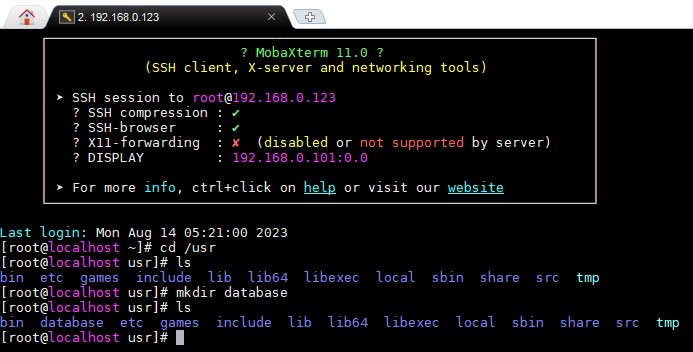
chown gbase database chgrp gbase database

4、将gbase 8a安装包上传到/usr/database目录

5、修改安装包文件所有者和所在组
chown gbase GBase8a-NoLicense-Free-8.6.2_build43-R7-redhat7.3-x86_64.tar.bz2 chgrp gbase GBase8a-NoLicense-Free-8.6.2_build43-R7-redhat7.3-x86_64.tar.bz2

6、如果使用的是CentOS最小化安装,需要先安装bzip2
yum install -y bzip2
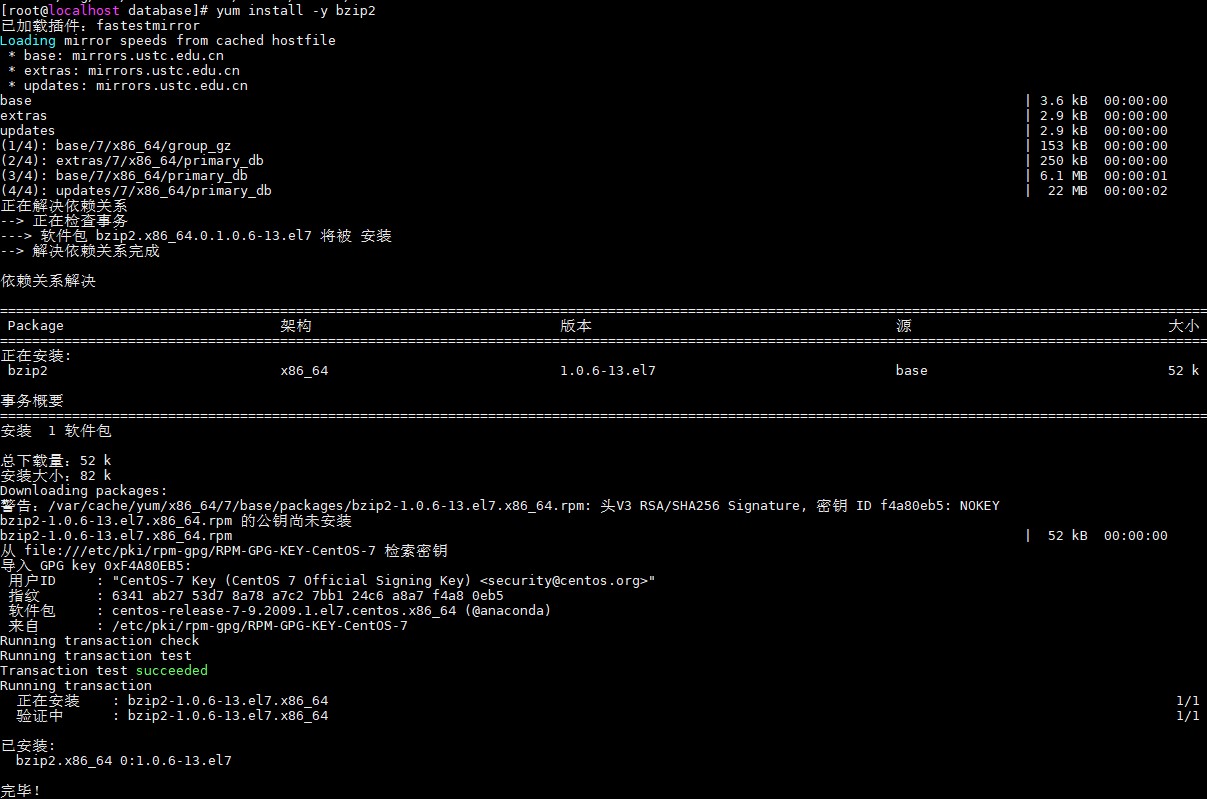
7、切换用户gbase,并解压,解压后会在安装包同一目录出现GBaseInstall目录
su gbase tar xfj GBase8a-NoLicense-Free-8.6.2_build43-R7-redhat7.3-x86_64.tar.bz2


8、进入GBaseInstall目录,并执行安装
cd GBaseInstall sh ./Install_lin.sh

后面几个都回车默认安装即可

9、从安装过程可知,数据库安装在/home/gbase/GBase下,前往启动
cd /home/gbase/GBase ls cd server/bin ./gbase.server start
这时会提示出错

10、切换会root用户,将GBase的路径添加到环境变量中
su root vi /etc/profile
在profile文件的末尾添加
export GBASE_BASH=/home/gbase/GBase export GBASE_HOME=/home/gbase/GBase/server export GBASE_SID=gbase8a export PATH=$JAVA_HOME/bin:$GBASH_HOME/bin:$PATH
保存后,再使之生效,并切换会gbase用户,再次启动
source /etc/profile su gbase ./gbase.server start

11、登录gbase,默认无密码,直接回车即可
gbase -uroot -p

使用PASSWORD函数,修改密码为sa
SET PASSWORD = PASSWORD('sa');

使用exit,退出数据库

12、需要查看防火墙状态,并关闭CentOS的防火墙
service iptables status
systemctl status firewalld
service iptables stop
service firewalld stop
13、准备GBase客户端软件GBaseDataStudio_8.5.16.0_x86,直接双击打开使用
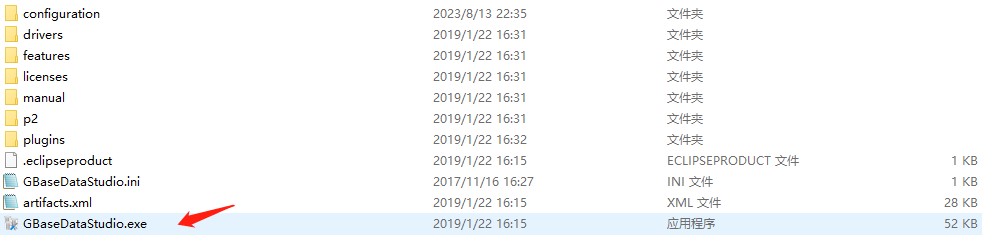
提示:在连接数据库前,先要关闭centos7的防火墙

新建连接



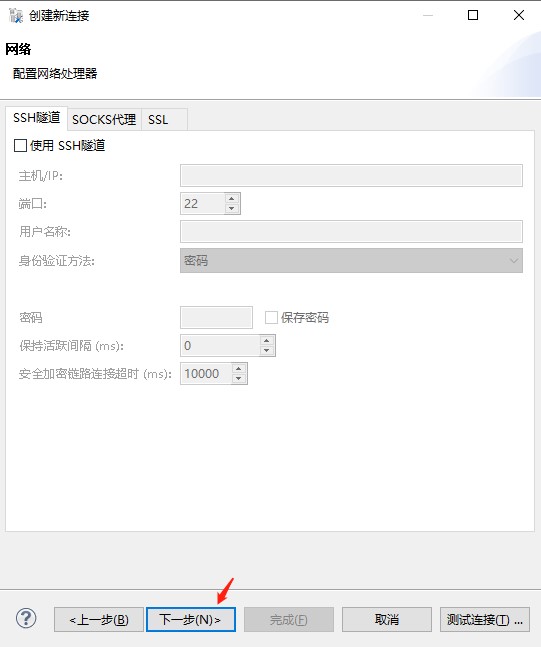

一路下一步,最后点完成
